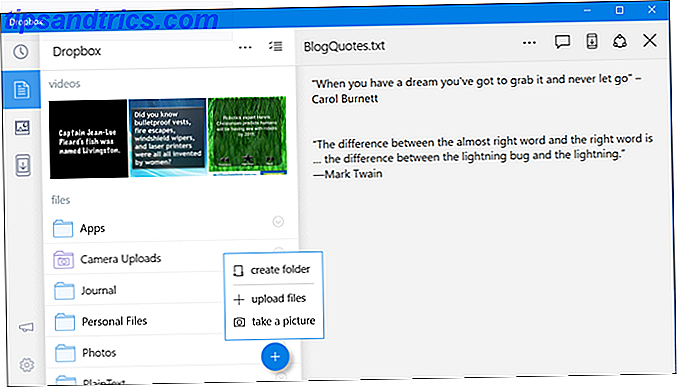Η εμπειρία Mac είναι ομαλή, αλλά η πλατφόρμα δεν είναι 100% χωρίς προβλήματα. Είστε αναγκασμένοι να συναντήσετε μερικά - ήχου δυσλειτουργίες Συμβουλή ήχου: Fixing Common Mac Προβλήματα ήχου στο OS X Συμβουλή ήχου: Fixing Common Mac Προβλήματα ήχου στο OS X Δεν υπάρχει ήχος; Δυσλειτουργίες και θόρυβος; Ήχος που βγαίνει από λάθος ηχεία; Η επίλυση των προβλημάτων ήχου OS X μπορεί να είναι μια χρονοβόρα διαδικασία. Διαβάστε περισσότερα, θέματα εκκίνησης Το Mac δεν θα εκκινήσει; Ένας οδηγός βήμα προς βήμα για να ξυπνήσει το Mac δεν θα εκκινήσει; Ένας οδηγός βήμα προς βήμα για να το ξυπνήσει Το Mac σας δεν εκκινεί πλέον; Μην ανησυχείτε - εδώ είναι ακριβώς ό, τι μπορείτε να κάνετε για να το επαναφέρετε στη ζωή. Διαβάστε περισσότερα, προβλήματα μεταφοράς αρχείων Η AirDrop δεν λειτουργεί; Αντιμετώπιση προβλημάτων μεταφοράς αρχείων Woes AirDrop δεν λειτουργεί; Αντιμετώπιση προβλημάτων του προβλήματος μεταφοράς αρχείων Έχετε προβλήματα με το AirDrop; Μπορούμε να σας παρέχουμε όλες τις διαθέσιμες επιλογές σας. Διαβάστε περισσότερα, προβλήματα συγχρονισμού iCloud iCloud Sync Προβλήματα; Επίλυση κοινών προβλημάτων αποθήκευσης νέφους Προβλήματα συγχρονισμού iCloud; Επίλυση κοινών προβλημάτων αποθήκευσης νέφους Έχετε προβλήματα με το iCloud να συγχρονίζει τα δεδομένα σας μεταξύ δύο παρουσιών της ίδιας εφαρμογής; Δεν είστε μόνοι ... Διαβάστε περισσότερα, υπερθέρμανση MacBook Air υπερθέρμανση; 5 πράγματα που μπορείτε να κάνετε MacBook Air υπερθέρμανση; 5 πράγματα που μπορείτε να κάνετε Μπορεί να πιστεύετε ότι το MacBook σας είναι υπερθέρμαντο αν ακούγεται σαν στεγνωτήρας μαλλιών και αισθάνεται σαν μια σχάρα. Εδώ είναι μερικά πράγματα που πρέπει να δοκιμάσετε όταν δεν μπορείτε πλέον να αντέξετε τη θερμότητα. Διαβάστε περισσότερα - αργά ή γρήγορα.
Σήμερα θα επικεντρωθούμε σε ορισμένα κοινά ενοχλητικά θέματα και ιδιορρυθμίες που αναφέρουν πολλοί χρήστες, ειδικά οι Mac newbies. Τα καλά νέα είναι ότι μπορείτε να τα διορθώσετε γρήγορα από μια μοναδική τοποθεσία: Προτιμήσεις συστήματος . Ανοίξτε το και ας ξεκινήσουμε.
Σημείωση: Μπορείτε να βρείτε τα σωστά φύλλα προτιμήσεων γρηγορότερα 3 Συμβουλές για την εύρεση προτιμήσεων συστήματος OS X ακόμα πιο γρήγορες 3 Συμβουλές για την εύρεση προτιμήσεων συστήματος OS X ακόμα πιο γρήγορες Με τόσες πολλές ρυθμίσεις στο παράθυρο διαλόγου System Preferences, η εύρεση του σωστού μπορεί να διαρκέσει περισσότερο χρόνο από ό, . Δείτε πώς να το επιταχύνετε. Διαβάστε περισσότερα εάν χρησιμοποιείτε το πλαίσιο αναζήτησης στην επάνω δεξιά γωνία των Προτιμήσεων συστήματος . Θα σας ενημερώσουμε ποιες λέξεις-κλειδιά θέλετε να αναζητήσετε (όποτε είναι σχετικές).

Η προβολή διαχωρισμού δεν λειτουργεί
Αναζήτηση για: ρυθμίσεις χώρων
Η λειτουργία "Διαχωρισμός" στο Split View του Mac El Capitan φαίνεται να είναι άχρηστη μέχρι να την χρησιμοποιήσετε στην πραγματικότητα. Η προβολή Split του El Capitan φαίνεται άχρηστη μέχρι να την χρησιμοποιήσετε στην πραγματικότητα. Το Split View φαίνεται σαν ένα τέχνασμα, μέχρι να το χρησιμοποιήσετε για λίγο. Τότε θα αναρωτιέστε πώς χρησιμοποιούσατε τον Mac χωρίς αυτό. Διαβάστε περισσότερους ήχους χρήσιμοι, έτσι δεν είναι; Σας επιτρέπει να δείτε δύο ανοιχτές εφαρμογές δίπλα-δίπλα. Αν μόνο θα μπορούσατε να το πάρετε στη δουλειά.
Δοκίμασε περίπου 10 φορές, αλλά η κατάτμηση στο El Capitan δεν λειτουργεί.
- Michael Ware (@PartisanPixel) 5 Οκτωβρίου 2015
Κάνετε τα πάντα - κάντε κλικ και κρατήστε πατημένο το πράσινο κουμπί πλήρους οθόνης σε ένα παράθυρο εφαρμογής για να μετακινήσετε το παράθυρο σε μια πλευρά της οθόνης. Αρνείται να σταματήσει όμως. Μόλις το κάνετε: στο παράθυρο προτιμήσεων ελέγχου αποστολής, επιλέξτε το πλαίσιο δίπλα στην επιλογή Εμφανίζει χωριστά διαστήματα, αποσυνδεθείτε από το λογαριασμό χρήστη και συνδεθείτε ξανά.
Φυσικά, υπάρχουν εφαρμογές που δεν φαίνεται να υποστηρίζουν το Split View, ιδιαίτερα το Microsoft Word.
Η κατεύθυνση κύλισης αισθάνεται "αφύσικη"
Από προεπιλογή, όταν σύρετε δύο δάχτυλα κάτω από το trackpad του Mac σας, το περιεχόμενο της οθόνης επίσης μετακινείται προς τα κάτω, δηλαδή παρακολουθεί την κίνηση των δακτύλων σας. Η Apple ορίζει αυτή την κατεύθυνση κύλισης "φυσική". Αλλά αν είστε συνηθισμένοι με τον τρόπο που το κάνουν τα Windows 4 πράγματα για τα Windows που θα χάσετε σε ένα Mac 4 πράγματα για τα Windows που θα χάσετε σε ένα Mac Σκεφτείτε για τη μετάβαση σε ένα Mac; Είναι εύκολο να εντοπίσετε σφάλματα στα Windows. Αλλά γνωρίζετε τα πράγματα που θα χάσετε; Διαβάστε περισσότερα, τότε ίσως θέλετε να αλλάξετε τη συμπεριφορά κύλισης.
Εάν θέλετε να χρησιμοποιήσετε τον άλλο τρόπο κύλισης προς τα κάτω για να μετακινήσετε το περιεχόμενο προς τα επάνω, κάτω από το στοιχείο Trackpad> Κύλιση και μεγέθυνση, καταργήστε την επιλογή του πλαισίου δίπλα στην κατεύθυνση μετακίνησης : φυσικά .
@imrankhan πηγαίνετε να απενεργοποιήσετε "φυσική κατεύθυνση κύλισης" στο Mac σας. Γιατί το μήλο πιστεύει ότι είναι φυσικό είναι πέρα από μένα.
- Imran (@ wiskinator) 1 Απριλίου 2016
Οι εφαρμογές που έχουν ληφθεί από το Internet δεν θα εκτελούνται
Αναζήτηση για: ρυθμίσεις ασφαλείας
Το Mac σας αποκλείει εφαρμογές που δεν προέρχονται από το App Store ή από έναν αναγνωρισμένο προγραμματιστή. Όταν προσπαθείτε να εγκαταστήσετε μια τέτοια εφαρμογή, θα δείτε ένα μήνυμα όπως αυτό:

Για να ανοίξετε την εν λόγω εφαρμογή, κατευθυνθείτε στην επιλογή Ασφάλεια και ιδιωτικό απόρρητο> Γενικά, όπου μπορείτε να κάνετε κλικ στην επιλογή Άνοιγμα οπωσδήποτε δίπλα στο όνομα της εφαρμογής που αποκλείστηκε. Για να απαλλαγείτε από αυτό το μήνυμα για καλό, αναζητήστε το πεδίο Να επιτρέπεται η λήψη εφαρμογών από: και επιλέξτε Οπουδήποτε . Εάν η επιλογή εμφανίζεται με γκρι χρώμα, θα χρειαστεί να κάνετε κλικ στο εικονίδιο κλειδώματος στο κάτω μέρος αυτού του παραθύρου και να ξεκλειδώσετε την επιλογή με τον κωδικό πρόσβασης διαχειριστή.

Θα πρέπει να γνωρίζετε ότι επιτρέποντας εφαρμογές που "κατεβάζουν" από το "οπουδήποτε" θέτει το Mac σας σε κίνδυνο, δηλαδή εάν εγκαταστήσετε μια εφαρμογή από μια σκιερή πηγή. Ναι, οι Mac δεν προστατεύονται από κακόβουλο λογισμικό. Επίσης, νόμιμες πηγές μερικές φορές ενώνουν τη σκοτεινή πλευρά Γιατί δεν πρέπει να κατεβάσετε Mac εφαρμογές από MacUpdate Οποιαδήποτε άλλη Γιατί δεν πρέπει να κατεβάσετε Mac εφαρμογές από MacUpdate Οποιαδήποτε άλλα MacUpdate έχει προσχωρήσει στη σκοτεινή πλευρά, που συνδυάζει adware σε δωρεάν downloads όπως το Firefox. Εάν θέλετε να αποφύγετε αυτό το πρόβλημα, διακόψτε τη λήψη εφαρμογών από το MacUpdate. Διαβάστε περισσότερα, επομένως θα θέλετε να ελέγχετε συχνά τις πηγές λογισμικού.
Οι αναζητήσεις στο προσκήνιο εμφανίζουν μη συναφή αποτελέσματα
Αναζήτηση για: κατηγορίες αναζήτησης
Όταν χρησιμοποιείτε Spotlight, βρεθείτε ποτέ για να ανοίξετε αποτελέσματα αναζήτησης στην κατηγορία "Γραμματοσειρές"; Πιθανότατα όχι. Σε αυτή την περίπτωση, γιατί να μην ζητήσετε από την Spotlight να σταματήσει να εμφανίζει τα αποτελέσματα από τις γραμματοσειρές και άλλες ανεπιθύμητες ή μη χρησιμοποιούμενες κατηγορίες; Μπορείτε να το κάνετε αυτό από το Spotlight> Αποτελέσματα αναζήτησης, καταργώντας την επιλογή των πλαισίων για τις κατηγορίες που θέλετε να αποκρύψετε από τις αναζητήσεις Spotlight.

Αναζήτηση στο επίκεντρο Εμφάνιση αποτελεσμάτων από ιδιωτικούς φακέλους
Αναζήτηση για: αποκλεισμός αναζήτησης ιδιωτικών αρχείων
Εάν θέλετε να διατηρήσετε συγκεκριμένους φακέλους μόνο για τα μάτια σας, θα πρέπει να ενημερώσετε καλύτερα το Spotlight να μην αναζητούν αυτούς τους φακέλους. Για να το κάνετε αυτό, μεταβείτε στο Spotlight> Privacy και επιλέξτε το κουμπί "+" (plus) εκεί για να προσθέσετε μεμονωμένους φακέλους ή δίσκους που θέλετε να εξαιρέσει το Spotlight από τα αποτελέσματα αναζήτησης.
Μια δέσμη ανεπιθύμητων εφαρμογών ανοίγει στη σύνδεση
Αναζήτηση για: στοιχεία σύνδεσης
Όσο μεγαλύτερος είναι ο αριθμός των εφαρμογών που έχουν οριστεί για εκκίνηση κατά τη σύνδεση στο λογαριασμό σας, τόσο πιο αργή είναι η διαδικασία εκκίνησης. Μπορείτε να κόψετε τα στοιχεία εκκίνησης και να αποτρέψετε την εμφάνιση ανεπιθύμητων εφαρμογών κατά την σύνδεσή σας μέσω χρηστών και ομάδων .
Επιλέξτε το λογαριασμό σας από την πλαϊνή γραμμή και μεταβείτε στην καρτέλα Στοιχεία σύνδεσης . Από τη λίστα εφαρμογών που εμφανίζονται, επιλέξτε τα πλαίσια ελέγχου για όλες τις εφαρμογές που θέλετε να καταργήσετε ως στοιχεία εκκίνησης και κάντε κλικ στο εικονίδιο "-" (μείον) κάτω από τη λίστα.

Το επίκεντρο γνωρίζει πολύ για εσάς
Αναζήτηση για: κατηγορίες αναζήτησης
Έχετε ακούσει ότι το Spotlight στέλνει τα ερωτήματά σας αναζήτησης στην Apple (ή ίσως έχετε αναλάβει τόσο πολύ βάσει των προτάσεων του Spotlight). Αυτό είναι αλήθεια. Μερικά από τα νοήματα του Spotlight έρχονται με το κόστος της ιδιωτικής σας ζωής.
Όταν αναζητάτε κοινές λέξεις και φράσεις, επιλέξτε μια πρόταση Spotlight ή χρησιμοποιήστε τη δυνατότητα Look Up, τα ερωτήματα αναζήτησης σας πηγαίνουν στην Apple και κάποια από αυτά προωθούνται στη μηχανή αναζήτησης της Microsoft. Η ακριβής τοποθεσία σας, ή μάλλον η τοποθεσία του Mac σας, είναι μια άλλη πληροφορία που πηγαίνει κατ 'ευθείαν στην Apple.
@MacSparky μπορεί να είναι καλό να σημειωθεί ότι το επίκεντρο στέλνει όλα τα είδη των δεδομένων στην Apple & τρίτα μέρη κατά την αναζήτηση, π.χ., #tinfoilhat
- Howard Buddin (@hbuddin) 28 Οκτωβρίου 2015
Αν θα ικανοποιούσατε με μια περίεργη εκδοχή του Spotlight σε αντάλλαγμα για καλύτερη προστασία της ιδιωτικής ζωής, μπορείτε να σταματήσετε το Spotlight να στείλει ορισμένα πράγματα στο μητρικό σκάφος. Αρχίστε με την αποεπιλογή των παρακάτω πλαισίων ελέγχου από το Spotlight> Αποτελέσματα αναζήτησης :
- Bing Web αναζητήσεις
- Αφήστε τις προτάσεις Spotlight στο Spotlight και αναζητήστε
Ενδέχεται επίσης να θέλετε να απενεργοποιήσετε τις Υπηρεσίες τοποθεσίας από την επιλογή Ασφάλεια και απόρρητο> Απόρρητο> Υπηρεσίες τοποθεσίας .
Άρρενες πίνακες προτιμήσεων Συνεχίστε να εμφανίζεται
Ένα παράθυρο προτιμήσεων που προστίθεται από μια εφαρμογή τρίτου μέρους στις Προτιμήσεις συστήματος συνήθως σβήνει όταν απεγκαταστήσετε την εφαρμογή. Εάν για κάποιο λόγο το μη λειτουργικό παράθυρο καθυστερεί ακόμα και μετά την απεγκατάσταση της εφαρμογής, κάντε δεξί κλικ στο παράθυρο για να βρείτε την επιλογή Κατάργηση για αυτήν. Φυσικά, δεν θα βρείτε αυτήν την επιλογή για τους πίνακες αποθεμάτων.

Θυμηθείτε, χρησιμοποιήστε την επιλογή Κατάργηση για ένα παράθυρο προτιμήσεων ως έσχατη λύση - Αφού απεγκαταστήσετε την εφαρμογή της με έναν από τους συνηθισμένους τρόπους, δηλαδή διαγράφοντάς το από το Launchpad, σύροντάς το στο Κάδο απορριμμάτων ή αφαιρώντας το με ένα πρόγραμμα καθαρισμού εφαρμογών.
Το κλειδί Caps Lock είναι πάντα στο δρόμο
Αναζήτηση για: επαναφορά των τροποποιητικών πλήκτρων
Όταν τα δάχτυλά σας πέφτουν πέρα από το πληκτρολόγιο, δεν είναι απογοητευτικό να βρεθείτε πολύ συχνά χωρίς να υποπτευθείτε το κλειδί Caps Lock;
Παρόλο που δεν μπορείτε να καταργήσετε το κλειδί από το πληκτρολόγιό σας, μπορείτε να το βγάλουμε από τη δράση για πάντα. Για να το κάνετε αυτό, μεταβείτε στο Πληκτρολόγιο> Πληκτρολόγιο> Πλήκτρα τροποποίησης ... και στο επόμενο παράθυρο διαλόγου επιλέξτε Καμία ενέργεια από το αναπτυσσόμενο μενού δίπλα στο κλειδί Caps Lock . Θα εξακολουθείτε να είστε σε θέση να φωνάζετε σε άτομα κρατώντας πατημένο το πλήκτρο Shift όταν χρειάζεται να πληκτρολογείτε κεφαλαία γράμματα.

Αν προτιμάτε να έχετε ειδικό κλειδί για τη λειτουργία Caps Lock, γιατί να μην επανασχηματίσετε το λιγότερο χρησιμοποιούμενο πλήκτρο Ctrl στο Caps Lock ; Για να το κάνετε αυτό, στο παράθυρο διαλόγου Modifier Keys που ανοίξατε παραπάνω, επιλέξτε Caps Lock από το αναπτυσσόμενο μενού δίπλα στο Control Key:. Πατήστε OK για να αποθηκεύσετε την προτίμησή σας.
Η λειτουργία "Shake Mouse Pointer" σάς τρελαίνει
Αναζήτηση για: ανακινήστε δείκτη του ποντικιού για να εντοπίσετε
Ξεκινώντας με το El Capitan, η Apple έχει καταστήσει ευκολότερη 7 Χρήσιμα πράγματα που πιθανώς δεν χρησιμοποιείτε στο Mac σας 7 Χρήσιμα πράγματα που πιθανώς δεν χρησιμοποιείτε στον υπολογιστή σας Καλύτερα σχεδιάζετε την ημέρα σας, βρείτε γρήγορα αυτό που ψάχνετε και πολυάσχολο όπως ένα αφεντικό - εδώ είναι μια ματιά σε επτά εξαιρετικά χαρακτηριστικά OS X που πιθανώς δεν χρησιμοποιείτε. Διαβάστε περισσότερα για να εντοπίσετε τον δείκτη του ποντικιού στο Mac απλώς μετακινώντας το δάχτυλό σας προς τα εμπρός και πίσω στο trackpad ή κουνώντας το ποντίκι. Κάνοντας αυτό κάνει το δείκτη μεγαλύτερο και ως εκ τούτου, πιο εύκολο να εντοπίσει. Εάν θεωρείτε ότι αυτή η λειτουργία είναι πιο ενοχλητική από ότι χρήσιμη, μπορείτε να την απενεργοποιήσετε από την επιλογή Προσβασιμότητα> Οθόνη - απλώς καταργήστε την επιλογή του πλαισίου δίπλα στο δείκτη του ποντικιού Shake για να εντοπίσετε .
OS X El Capitan, Shake δείκτης του ποντικιού για να εντοπίσετε είναι μια ανόητη ιδέα και έχει οδηγεί μου καρύδια. Νομίζω ότι ήταν ένα σφάλμα.
- κίτρινος μύθος (@hjays_) 26 Ιανουαρίου 2016
Στην ίδια ενότητα, μπορείτε να επιλέξετε να ορίσετε το δρομέα να εμφανίζεται μεγαλύτερο από προεπιλογή σύροντας το ρυθμιστικό για το μέγεθος του δρομέα: προς τα δεξιά.
Έχοντας να πιέσετε Fn για να χρησιμοποιήσετε τα πλήκτρα λειτουργίας χτυπά
Αναζήτηση για: ευαισθησία πληκτρολογίου
Αν δεν σας αρέσει το γεγονός ότι τα πλήκτρα λειτουργιών στο Mac σας έχουν καταστρατηγηθεί από τα στοιχεία ελέγχου έντασης ήχου, τα στοιχεία ελέγχου φωτεινότητας, τα πλήκτρα πολυμέσων και πολλά άλλα, μεταβείτε στο πληκτρολόγιο> πληκτρολόγιο και επιλέξτε το πλαίσιο δίπλα στο στοιχείο Χρήση όλων των F1, F2 κ.λπ. ως βασικά πλήκτρα λειτουργιών . Τώρα μπορείτε να επιστρέψετε στη χρήση των F1, F2, F3 απευθείας αντί να χρειαστεί να πιέσετε το πλήκτρο Fn εκτός από αυτά.
Έδειξε πώς να χρησιμοποιήσει τα βασικά πλήκτρα λειτουργίας (F1, F2, κλπ) στην mac μου χωρίς να κρατάει το πλήκτρο λειτουργίας. Αυτό είναι tweet-άξιος.
- Jon Karna (@jonkarna) 17 Ιανουαρίου 2014
Μπορείτε ακόμη και να αντικαταστήσετε τα πλήκτρα λειτουργιών Επανατοποθετήστε τα πλήκτρα λειτουργίας των Mac σας για να κάνετε οτιδήποτε θέλετε Επισκευάστε τα πλήκτρα λειτουργίας των Mac σας Για να κάνετε ό, τι θέλετε Υπάρχει κάποιο πλήκτρο λειτουργίας στο Mac που δεν χρησιμοποιείτε ποτέ; Εδώ είναι πώς να το κάνει να κάνει κάτι άλλο. Διαβάστε περισσότερα για να κάνετε πράγματα όπως να εμφανίσετε την εφαρμογή ημερολογίου σας, να ξεκινήσετε το Κέντρο ειδοποιήσεων ή να ανοίξετε το πληκτρολόγιο emoji.
Γρήγορες διορθώσεις για ένα καλύτερο Mac
Τα προβλήματα με τα οποία πρέπει να αντιμετωπίζετε καθημερινά είναι συνήθως πιο ενοχλητικά από αυτά που έρχονται, για παράδειγμα, μερικές φορές το χρόνο. Ας ελπίσουμε ότι αυτά τα τσιμπήματα μπορούν να καθορίσουν μερικές από τις πιο συνηθισμένες ενοχλήσεις Mac σας!
Έχετε κάποια ενοχλητικά Mac quirks ή προβλήματα; Ίσως μπορούμε να σας βοηθήσουμε να τα διορθώσετε!

![Συνδυάστε όλους τους λογαριασμούς IM σας σε μία εφαρμογή με το Pidgin [Windows & Linux]](https://www.tipsandtrics.com/img/windows/996/combine-all-your-im-accounts-one-application-with-pidgin.jpg)